En DAT-fil er simpelthen en fil, der indeholder data. Disse data kan være almindelig tekst, eller det kan være den binære kodning af et billede, en video eller en anden fil. For eksempel leverer nogle e-mail-værktøjer vedhæftede billeder som DAT-filer.
Da du ikke ved, hvilken type data du har med at gøre, er en måde at håndtere en DAT-fil på først at åbne den i en teksteditor (som Notesblok) og lede efter indkodningsspor. Når du kender kodningsformatet, kan du ændre filtypenavnet og tillade dit systems standardhandler at åbne filen.
Dagens video
Bestem datatypen
Trin 1
Start Notesblok, vælg Fil og så Åben.
Trin 2
Indenfor Åben dialog, indstil filteret til Alle filer og åbn derefter DAT-filen.
Trin 3
Hvis filen er almindelig tekst, så er du færdig: den vil være læselig for mennesker. Ellers skal du kigge efter ledetråde i de binære data om filens kodnings- eller komprimeringstype eller det værktøj, der skabte den. Hvis du ser tekst som "GIF", "PNG" eller "JFIF", så ved du, at det er en billedfil. Hvis du ser tekst som "mp4" eller "avi", så er filen en film. For eksempel ved vi, at følgende er en GIF-billedfil, fordi den indeholder teksten "GIF".

Binær kodning af et GIF-billede
Billedkredit: Billede udlånt af Microsoft
Windows understøtter en bredt udvalg af andre almindelige billed- og videoformater.
Skift filtypenavnet
Når du kender datatypen, skal du omdøbe filen med den korrekte udvidelse, så dit system ved, hvordan den åbnes. Hvis du ikke var i stand til at udlede typen, kan du prøve at omdøbe filen til en almindelig billed- eller videoudvidelse alligevel for at se, om den åbner.
Trin 1
Fra Windows Kontrolpanel, Vælg udseende og tilpasning og så Mappeindstillinger. Under Mappeindstillinger, Vælg Vis skjulte filer og mapper.
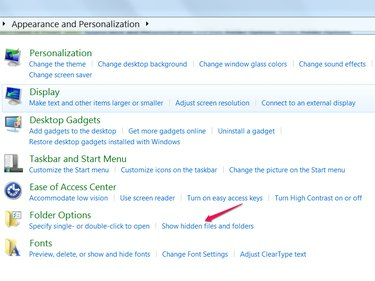
Vis skjulte filer
Billedkredit: Billede udlånt af Microsoft
Trin 2
Under Avancerede indstillinger, fravælg indstillingen Skjul filtypenavne for kendte filtyper og klik Okay.

Vis filtypenavne
Billedkredit: Billede udlånt af Microsoft
Trin 3
Til sidst skal du højreklikke på filen og vælge Omdøb. Skift filtypenavnet fra DAT til den korrekte type for kodningsformatet, klik Ja for at acceptere ændringen, og dobbeltklik på filen for at åbne den.
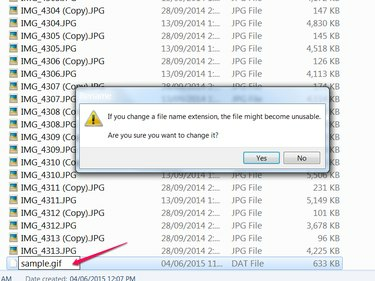
Skift filtypenavn
Billedkredit: Billede udlånt af Microsoft
Winmail.dat
Du kan også løbe ind i en DAT-fil som en winmail.dat vedhæftet fil i en modtaget e-mail. Dette kan ske, hvis afsenderen bruger en Microsoft e-mail-klient (f.eks. Microsoft Outlook, Microsoft Exchange Client), der bruger Transport Neutral Encapsulation Format (TNEF) eller Microsoft Outlook Rich Text Formatting (RTF), men dit e-mailværktøj kan ikke afkode det.
For at åbne denne type DAT-fil skal du uploade den til en online-læser som f.eks WindmailDat, eller brug en af flere windmail.dat-læserapps, der er tilgængelige i iTunes Store eller Google Play Butik.




